Ne vem, kako pomembno je vprašanje postavitve starševskega nadzora na usmerjevalniku, vendar sem se odločil, da pripravim majhno navodilo za usmerjevalnike Asus. Razmislimo o nastavitvi starševskega nadzora na usmerjevalniku Asus RT-N18U. Če imate drug model, potem je v redu, vse nastavitve so tam enake. Ne bo težko ugotoviti.
Najprej ugotovimo, kaj je starševski nadzor, zakaj so potrebni in kakšne posebne nastavitve so na napravah Asus. Ta funkcija omogoča omejitev dostopa do interneta za določene naprave. Rok. Na vaš usmerjevalnik so povezane različne naprave: računalniki, telefoni, tablice in podobno, med njimi so tudi najverjetneje naprave vaših otrok. Torej lahko starševski nadzor nastavite tako, da bo internet na napravah vaših otrok le v določenem času. Na primer šele popoldne in po desetih zvečer je internet prenehal delovati na določenih napravah.
Koristna funkcija za tiste, ki želijo nadzorovati čas, ki ga otroci preživijo na internetu. Ali mi bodo otroci odpustili?
Nastavitev starševskega nadzora na usmerjevalniku Asus
Odprite nastavitve usmerjevalnika na 192.168.1.1. Podrobna navodila si lahko ogledate tukaj. V nastavitvah pojdite na zavihek Starševski nadzor . Če je stikalo izklopljeno, ga vklopite in če imate opozorilo, da se časovni pas razlikuje od regionalnih nastavitev, kliknite na ta napis in nastavite pravi časovni pas. Shranite nastavitve.
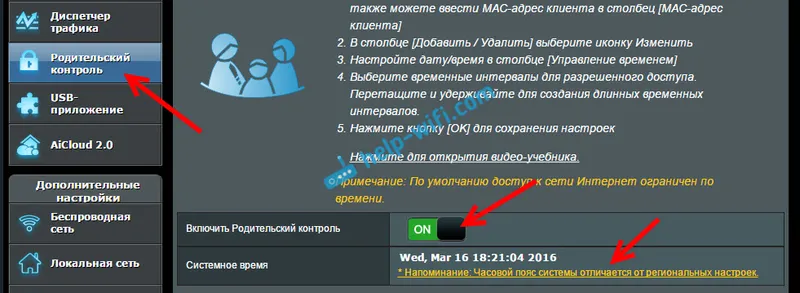
Vrnite se na zavihek Starševski nadzor. Napačno sporočilo časovnega pasu bi moralo biti že več.
Dodati moramo napravo, za katero želimo nastaviti nadzor. Dovolj je, da na seznamu izberete želeno napravo, če je priključena na usmerjevalnik ali je bila že prej povezana. Tam lahko ročno registrirate tudi MAC naslov želene naprave.
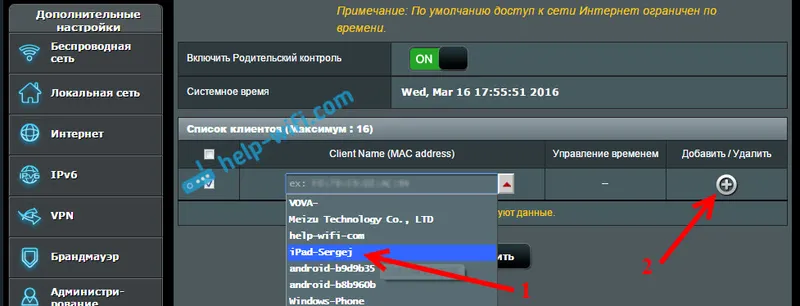
Na seznamu se bo pojavil odjemalec, ki smo ga dodali. Kliknite Uporabi . Lahko ga izbrišete ali nastavite čas. Kliknite na gumb »Uredi«, da določite čas dostopa do interneta.

Prikaže se tabela s časom in dnevi v tednu. Morate samo določiti čas, ko želite omogočiti dostop do interneta. Časovne nastavitve lahko nastavite tako, da internet v napravi deluje na primer samo čez dan.

Kliknite V redu . Starševski nadzor bo začel delovati. Na napravi, ki ste jo dodali na seznam, bo povezan Wi-Fi, vendar bo internet deloval v skladu z razporedom, ki smo ga določili. Lahko dodate nove naprave in nastavite razpored zanje ali odstranite naprave s seznama.
Pomembna točka. Če za vnos nastavitev usmerjevalnika uporabite standardno skrbniško geslo, vam svetujem, da ga pregledate po tem navodilu (na zavihku Administracija - Sistem). In potem bodo šli otroci v nastavitve in vas blokirali, so otroci takšni tudi zdaj?
Na ta način lahko kaznujete ne le otroke, ampak tudi neposlušno ženo / moža ali sorodnike, ki vas ne ubogajo? Mislim, da boste našli uporabo.
